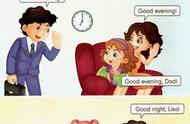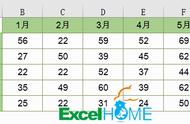学会为PPT配色十分重要,好的配色能为PPT加分,而不和谐的配色只会“辣眼睛”。
之前给大家推荐了,WPS智能美化中的配色神器——「智能配色」,上百种专业的PPT配色方案,一键换色,方便至极。
详情点击:《学会这些配色技巧,你就是 PPT 大师!》

但我们也陆续收到了小伙伴们的建议:“想要独特的配色方案,需要自定义配色。”
好!今天就给大家带来自定义配色。
功能入口1:设计-配色方案-自定义

点击“创建自定义配色”,进入自定义配色界面,让你随意发挥。还可以为自定义的配色方案设置名称,下次继续使用,方便好找。
但很多小伙伴一进入自定义配色界面就懵了,这么多选项,怎么配呢?

想学好「自定义配色」主要还是通过四个方面进行搭配:背景色、字体色、强调色、超链接色。
01背景色背景色控制着幻灯片背景的颜色,简单分为浅色和深色两种基调。
可通过「自定义配色」页面中的“文字/背景-深色2(D)、文字/背景-浅色2(L)”这两个选项设置背景色。

字体色控制着幻灯片中所有字体的颜色,字体颜色最好和背景色有所区分。
可通过「自定义配色」页面中的“文字/背景-深色1(T)、文字/背景-浅色1(B)”选项进行设置。

强调色主要控制幻灯片中各种形状、色块、表格的颜色,强调色应该和背景色进行搭配。
可通过「自定义配色」页面中”着色1、着色2、着色3、着色4、着色5、着色6”的选项进行设置。
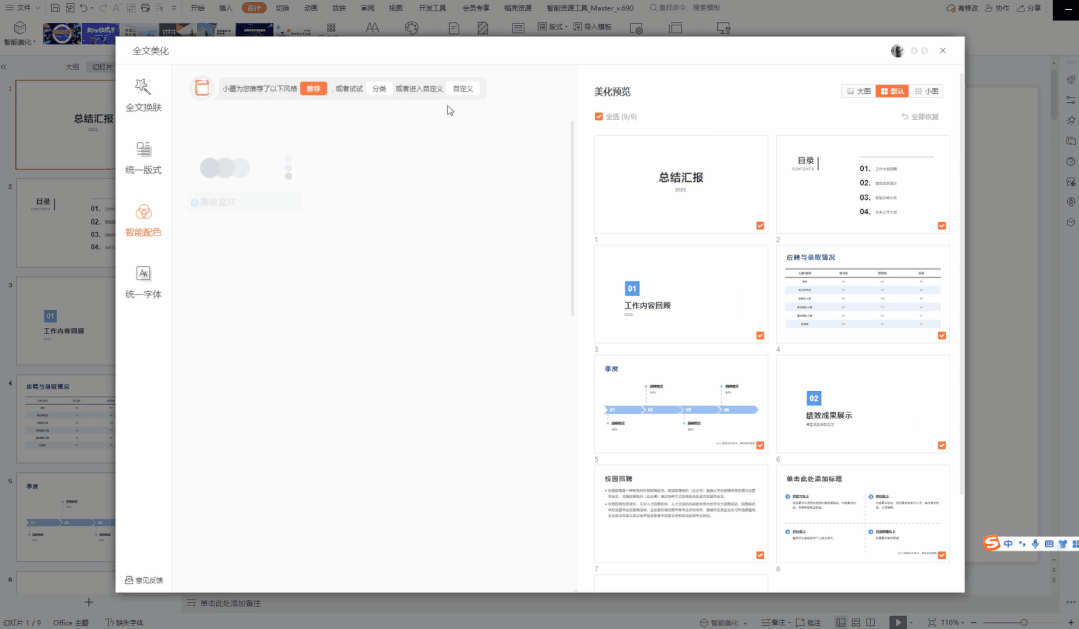
我们常常会在PPT中插入一些超链接,如不喜欢默认的超链接颜色,也可以自定义。
可通过「自定义配色」页面中的“超链接(H)、已访问的超链接(F)”这两个选项进行设置。

其实背景、字体、超链接的颜色都可以单独设置调整,但一页一页调整会比较繁琐。
使用自定义配色不仅可以统一调整所有幻灯片的颜色,还可以将你自定义的配色方案保留下来,方便下一份PPT继续应用哦!

大家都get这个技巧了吗?如果还是觉得太复杂,也可以直接使用WPS智能美化中的配色神器——「智能配色」哦,几百种专业的配色方案,任你挑选!
,